|
BEL AUTOMNE
Grazie Alyciane per l'invito a tradurre i tuoi tutorial
qui puoi trovare qualche risposta ai tuoi dubbi. Se l'argomento che ti interessa non è presente, ti prego di segnalarmelo. Questo tutorial è stato realizzato con Corel 2019 e tradotto con Corel X e CorelX7, ma può essere realizzato anche con le altre versioni di PSP. Dalla versione X4, il comando Immagine>Rifletti è stato sostituito con Immagine>Capovolgi in orizzontale, e il comando Immagine>Capovolgi con Immagine>Capovolgi in verticale. Nelle versioni X5 e X6, le funzioni sono state migliorate rendendo disponibile il menu Oggetti. Con la nuova versione X7, sono tornati Rifletti>Capovolgi, ma con nuove varianti. Vedi la scheda sull'argomento qui traduzione in inglese qui le vostre versioni qui Occorrente: Materiale qui Per l'immagine grazie Sonia. La maschera è di Alyciane. (in questa pagina trovi i links ai siti dei creatori di tubes) Filtri: se hai problemi con i filtri, consulta la mia sezione filtri qui Filters Unlimited 2.0 qui VM Toolbox qui I filtri VM Toolbox si possono usare da soli o importati in Filters Unlimited (come fare vedi qui) Se un filtro fornito appare con questa icona  Apri la maschera in PSP e minimizzala con il resto del materiale. 1. Imposta il colore di primo piano con #47cdb1. 2. Apri Alpha_Bel automne. Questa immagine, che sarà la base del tuo lavoro non è vuota, ma contiene le selezioni salvate sul canale alfa. Selezione>Seleziona tutto. Apri l'immagine di Sonia e vai a Modifica>Copia. Torna al tuo lavoro e vai a Modifica>Incolla nella selezione. Selezione>Deseleziona. 3. Effetti>Effetti di immagine>Motivo unico, con i settaggi standard.  4. Regola>Sfocatura>Sfocatura radiale.  5. Livelli>Nuovo livello raster. Riempi  con il colore di primo piano #47cdb1. con il colore di primo piano #47cdb1.Livelli>Nuovo livello maschera>Da immagine. Apri il menu sotto la finestra di origine e vedrai la lista dei files aperti. Seleziona la maschera mask alyciane.  Livelli>Unisci>Unisci gruppo. Regola>Messa a fuoco>Metti a fuoco. 6. Effetti>Effetti 3D>Sfalsa ombra.  7. Livelli>Nuovo livello raster. Selezione>Carica/Salva selezione>Carica selezione da canale alfa. La selezione sélection#1 è subito disponibile. Devi soltanto Cliccare Carica.  Modifica>Incolla nella selezione (l'immagine di Sonia è sempre in memoria). 8. Effetti>Plugins>VM Toolbox - Transistor gioca con i colori se stai usando un altro tube 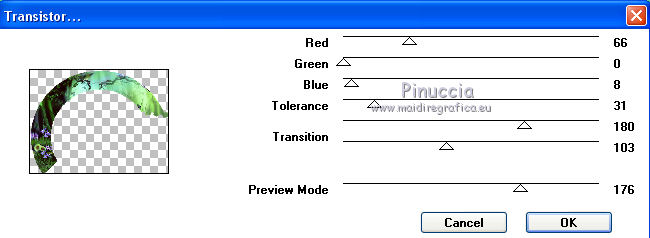 Selezione>Deseleziona. 9. Rimani su questo livello. Selezione>Carica/Salva selezione>Carica selezione da canale alfa. Apri il menu delle selezioni e carica Sélection#2.  Modifica>Incolla nella selezione (l'immagine di Sonia è sempre in memoria). 10. Effetti>Plugins>VM Toolbox - Remove Gray 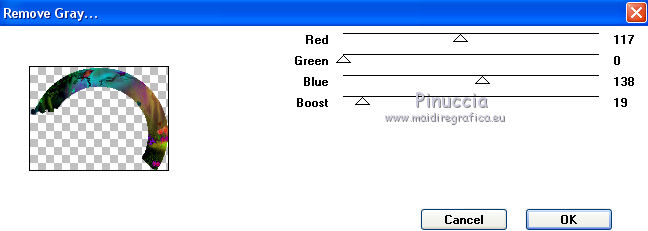 Selezione>Deseleziona. 11. Rimani su questo livello. Selezione>Carica/Salva selezione>Carica selezione da canale alfa. Apri il menu delle selezioni e carica Sélection#3.  Modifica>Incolla nella selezione (l'immagine di Sonia è sempre in memoria). Effetti>Plugins>VM Toolbox - Reductor (gioca con i colori se stai usando un altro tube) 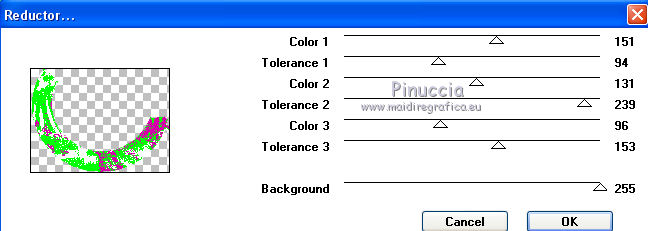 Selezione>Deseleziona. 12. Sullo stesso livello. Selezione>Carica/Salva selezione>Carica selezione da canale alfa. Apri il menu delle selezioni e carica Sélection#4.  Modifica>Incolla nella selezione l'immagine di Sonia. Effetti>Plugins>VM Toolbox - Radial Noise. 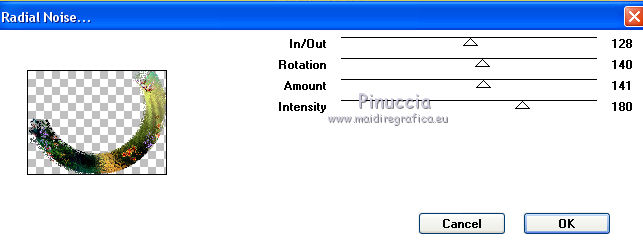 Selezione>Deseleziona. 13. Sullo stesso livello. Selezione>Carica/Salva selezione>Carica selezione da canale alfa. Apri il menu delle selezioni e carica Sélection#5.  Modifica>Incolla nella selezione l'immagine di Sonia. Effetti>Plugins>VM Toolbox - Tiler. 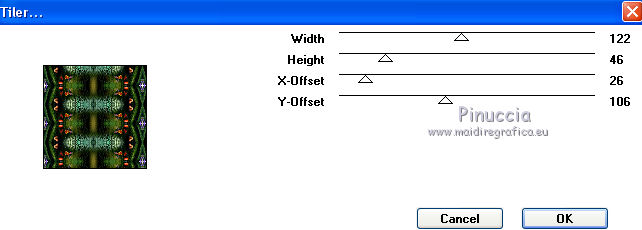 Selezione>Deseleziona. 14. Sullo stesso livello. Selezione>Carica/Salva selezione>Carica selezione da canale alfa. Apri il menu delle selezioni e carica Sélection#6.  Modifica>Incolla nella selezione l'immagine di Sonia. Effetti>Plugins>VM Toolbox - Trimosaic. 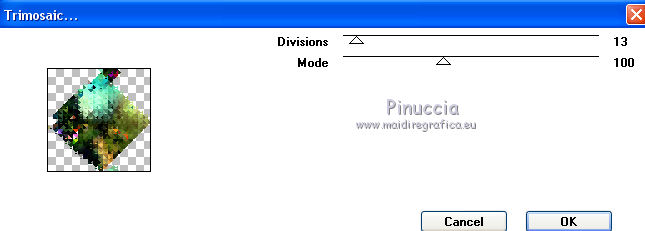 Selezione>Deseleziona. 15. Sullo stesso livello. Selezione>Carica/Salva selezione>Carica selezione da canale alfa. Apri il menu delle selezioni e carica Sélection#7.  Modifica>Incolla nella selezione l'immagine di Sonia. Effetti>Plugins>VM Toolbox - Square Blur. 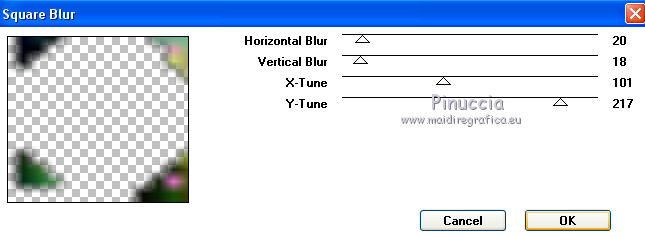 Selezione>Deseleziona. 16. Sullo stesso livello. Selezione>Carica/Salva selezione>Carica selezione da canale alfa. Apri il menu delle selezioni e carica Sélection#8. 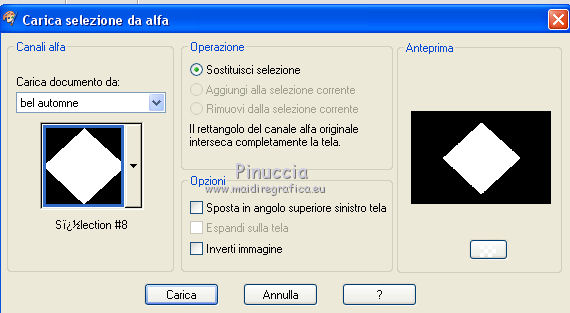 Modifica>Incolla nella selezione l'immagine di Sonia. Effetti>Plugins>VM Toolbox - Soft Border. 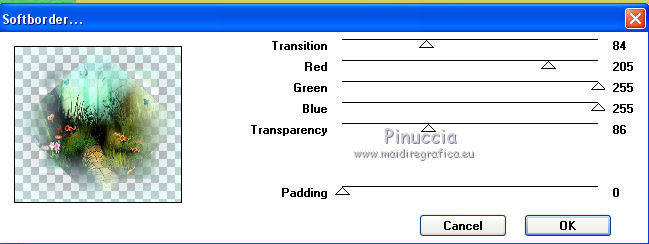 Selezione>Deseleziona. 17. Sposta questo livello sotto il livello della maschera.  18. Livelli>Unisci>Unisci tutto. 19. Immagine>Aggiungi bordatura, 5 pixels, simmetriche, colore di primo piano #47cdb1. Selezione>Seleziona tutto. Immagine>Aggiungi bordatura, 50 pixels, simmetriche colore bianco. Effetti>Effetti 3D>Sfalsa ombra, colore nero.  Selezione>Inverti. Modifica>Incolla nella selezione (hai sempre in memoria l'immagine di Sonia) Effetti>Plugins>VM Toolbox - Zoom Blur. 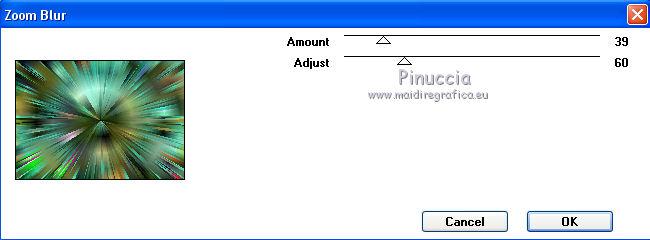 Selezione>Inverti. Effetti>Effetti 3D>Sfalsa ombra, con i settaggi precedenti.  Selezione>Deseleziona. Immagine>Aggiungi bordatura, 5 pixels, simmetriche, colore di primo piano #47cdb1. Decora e firma il tuo lavoro. Immagine>Ridimensiona, 900 pixels di larghezza, tutti i livelli selezionato. Salva in formato jpg. Il tube di questo esempio è di Lize   La mia mail è nel menu in cima alla pagina. Puoi scrivermi se hai problemi o dubbi, o trovi un link che non funziona, o soltanto per un saluto. Se vorrai mandarmi la tua versione, sarò lieta di pubblicarla. 19 Novembre 2018 |




